只要你有一台电脑或者手机,都能关注图老师为大家精心推荐的MAC设置开机密码的方法,手机电脑控们准备好了吗?一起看过来吧!
【 tulaoshi.com - 苹果Mac教程 】
在我们的电脑中,通常会有一些重要的文件,为了保证这些重要文件的安全,给电脑设置一个开机密码是很有必要的。那么MAC电脑的开机密码该如何设置呢?今天图老师小编就来和大家一起分享MAC电脑设置开机密码的方法。
(本文来源于图老师网站,更多请访问http://www.tulaoshi.com)Mac设置开机密码的步骤:
1、我们首先进入苹果系统后,点击下面DOCK下的系统设置按钮。
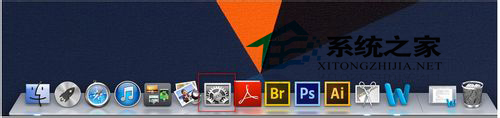
2、进入系统偏好设置面板里,点击用户与群组。
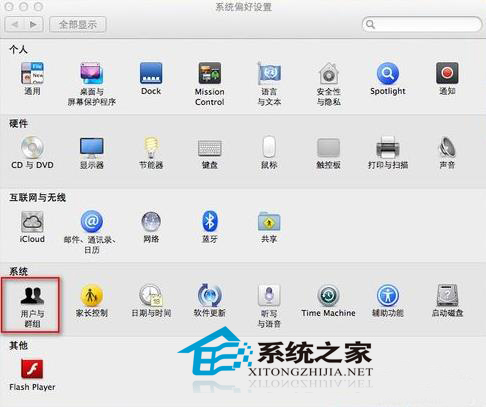
3、弹出用户与群组对话框,我们先选中我们要设置的帐户,点击右侧的更改密码。
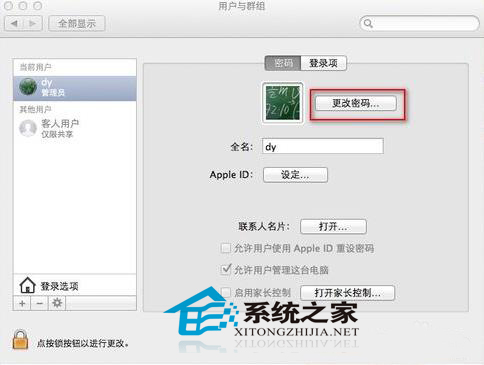
4、弹出更改密码对话框,旧密码,我们没设置过就不要管。在新密码里将要设置的密码输俩遍。再点击更改密码。
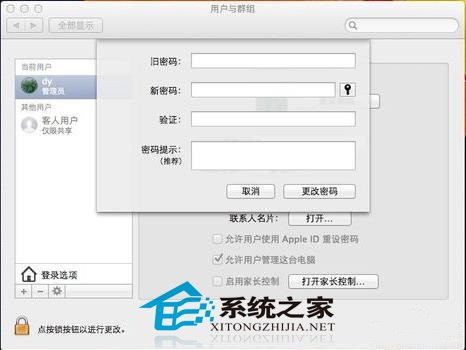
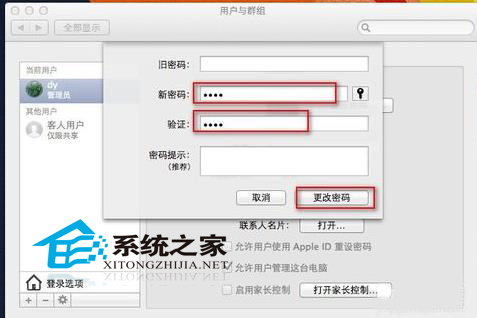
5、我们再点击左下角的开锁按钮。
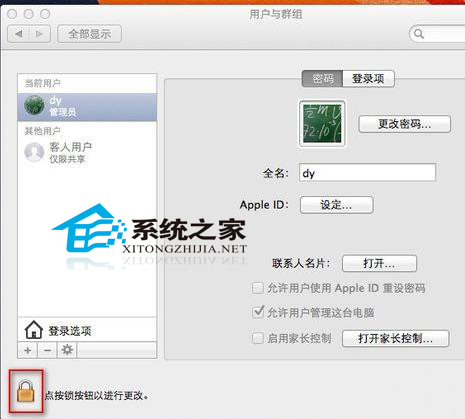
6、弹出对话框,要解锁。我们将刚刚设置过的密码,输入一次,点解锁按钮。
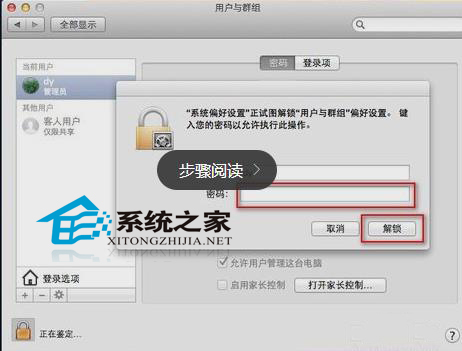
7、如图所示,我们点击左侧的登录选项。
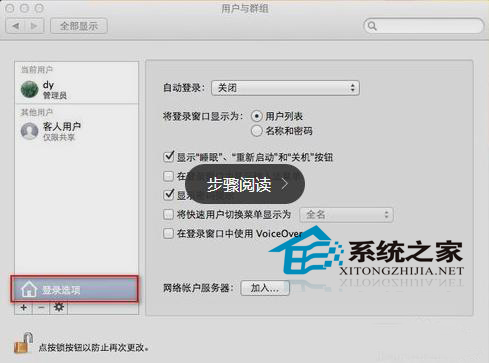
8、我们在右侧的自动登录设置为关闭。
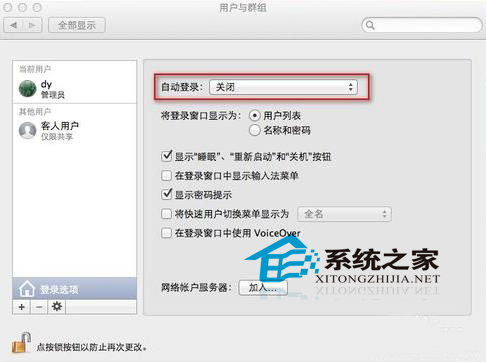
9、最后我们再将用户与群组上锁,如图。
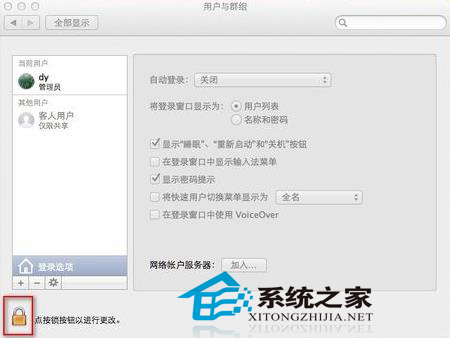
10、我们将苹果机重启后,已经发现登录我们之前的帐户,需要输入密码才能登录了。

以上就是MAC电脑设置开机密码的方法了,有需要的用户,可以通过这些步骤在自己的电脑中设置开机密码,让自己的电脑更加安全。
来源:http://www.tulaoshi.com/n/20160220/1646745.html
看过《MAC设置开机密码的方法》的人还看了以下文章 更多>>